2 行目のインデントとも呼ばれるぶら下げインデントは、段落の最初の行を余白に配置し、段落の後続の各行をインデントすることによって設定します。
-
ぶら下げインデントを追加したいテキストを選びます。
-
[ホーム] > [段落設定] ダイアログ 起動ツール

-
[特別] で [ぶら下げ] を選択します。
[並べ替え] フィールドを使用して、インデントの奥行きを調整できます。
-
[OK] を選択します。
段落にドロップ キャップを追加するには、「 ドロップ キャップを挿入する」を参照してください。
段落の最初の行をインデントするには、「段落の 最初の行をインデントする」を参照してください。
-
ぶら下げインデントを追加したい段落を選びます。
-
[ 書式 ] > [段落] に移動します。
![[書式] メニューから [段落] を選択する](https://support.content.office.net/ja-jp/media/02cd49df-9b85-40a6-af49-09400c71d0a1.png)
-
[特別] で [ぶら下げ] を選択します。
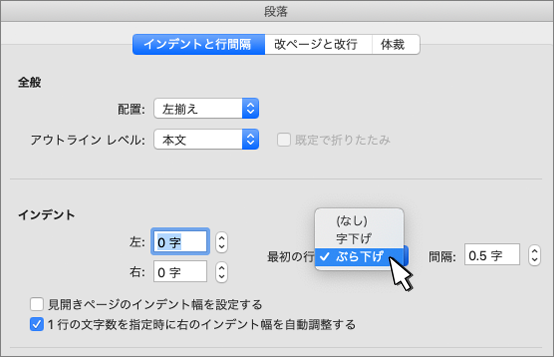
[並べ替え] フィールドを使用して、インデントの奥行きを調整できます。
-
[OK] を選択します。
段落にドロップ キャップを追加するには、「 ドロップ キャップを挿入する」を参照してください。
-
ぶら下げインデントを追加したいテキストを選びます。
-
[ホーム] > [段落] ダイアログ 起動ツール

-
[特別] で [ぶら下げ] を選択します。
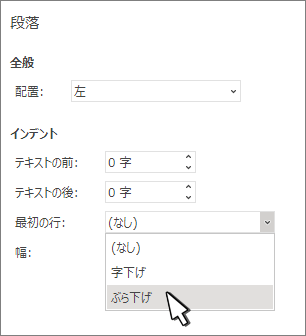
[並べ替え] フィールドを使用して、インデントの奥行きを調整できます。
-
[OK] をクリックします。










